中标麒麟系统远程桌面连接
Posted 小の白菜
tags:
篇首语:本文由小常识网(cha138.com)小编为大家整理,主要介绍了中标麒麟系统远程桌面连接相关的知识,希望对你有一定的参考价值。
中标麒麟是中国自主研发的操作系统 ( 逃~
搭载了龙芯(mips)的中标麒麟OS使用起来非常流畅(逃~
远程连接需要的两个软件
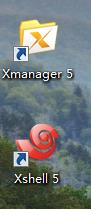
Xmanager & Xshell
使用起来还是可以的
首先要在麒麟系统上开启ssh服务
连接ssh服务的一般默认端口是22 端口
gedit /etc/init.d/sshd
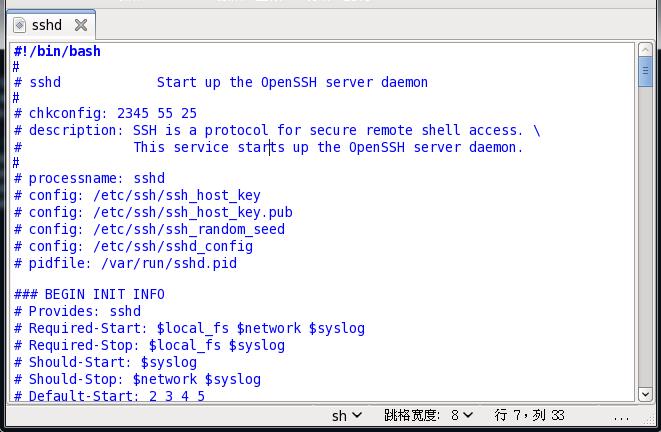
出现这个,说明OS上已经安装了ssh服务;
基本上麒麟都有;
service sshd start
启动sshd服务。
service sshd restart
重新启动sshd服务,没有shutdown 别想什么骚操作;
解决服务器问题,开始配置Xshell连接;
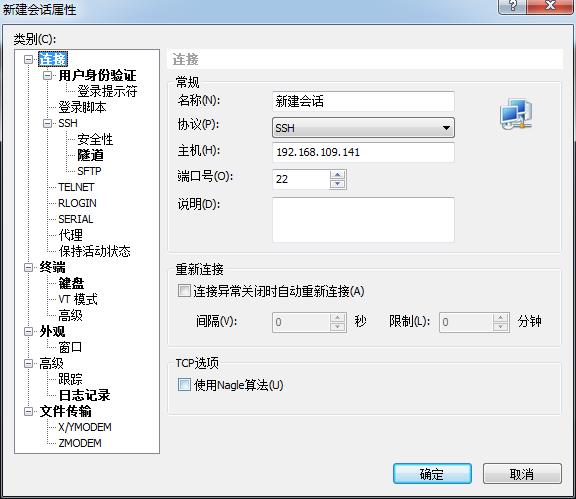
协议选择ssh
主机是你的龙芯主机的ip地址,端口号默认22
tunnel选择如图所示,记得勾选转发规则;
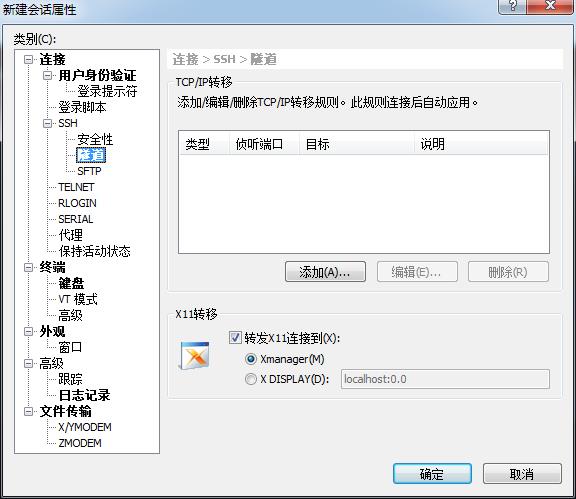
配置完成后,就可以选择连接了;

在Xshell连接成功显示为这个;
查看ip
ifconfig -a
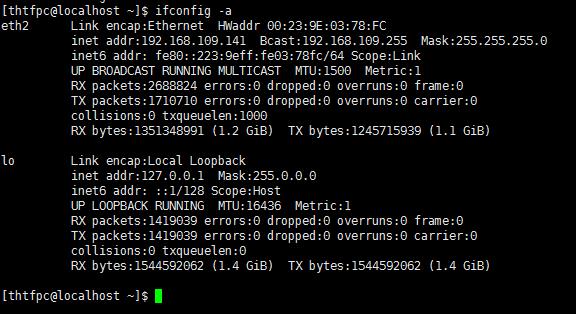
建议你先获取root权限

开始尝试转发
gtk-demo
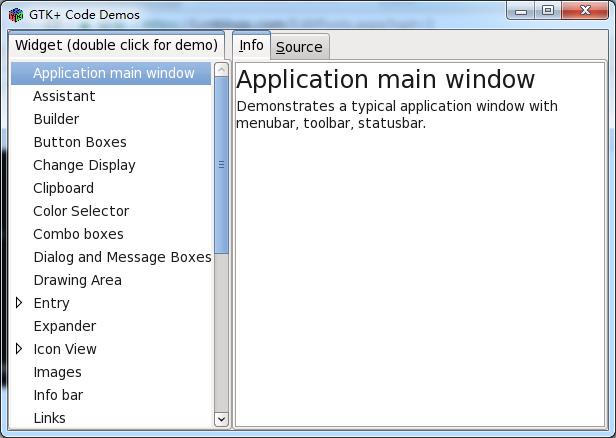
转发出现这个可以进行下一步
gnome-panel

托盘出现这个
点击他,麒麟的托盘图标就出现在你的桌面上了!

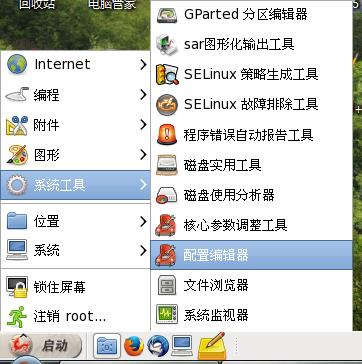
显示桌面终端
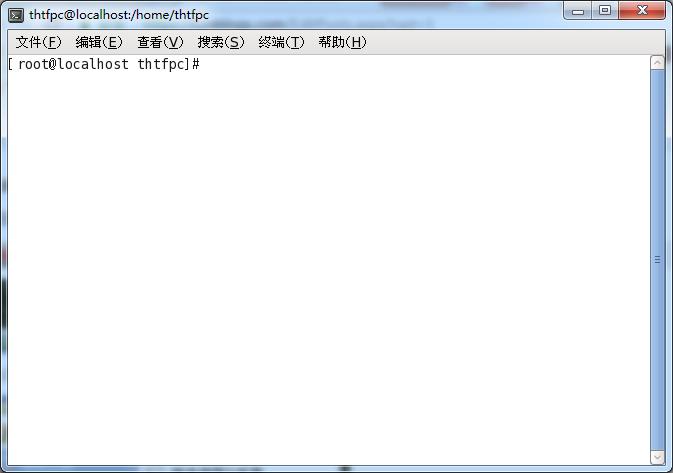
自带火狐浏览器
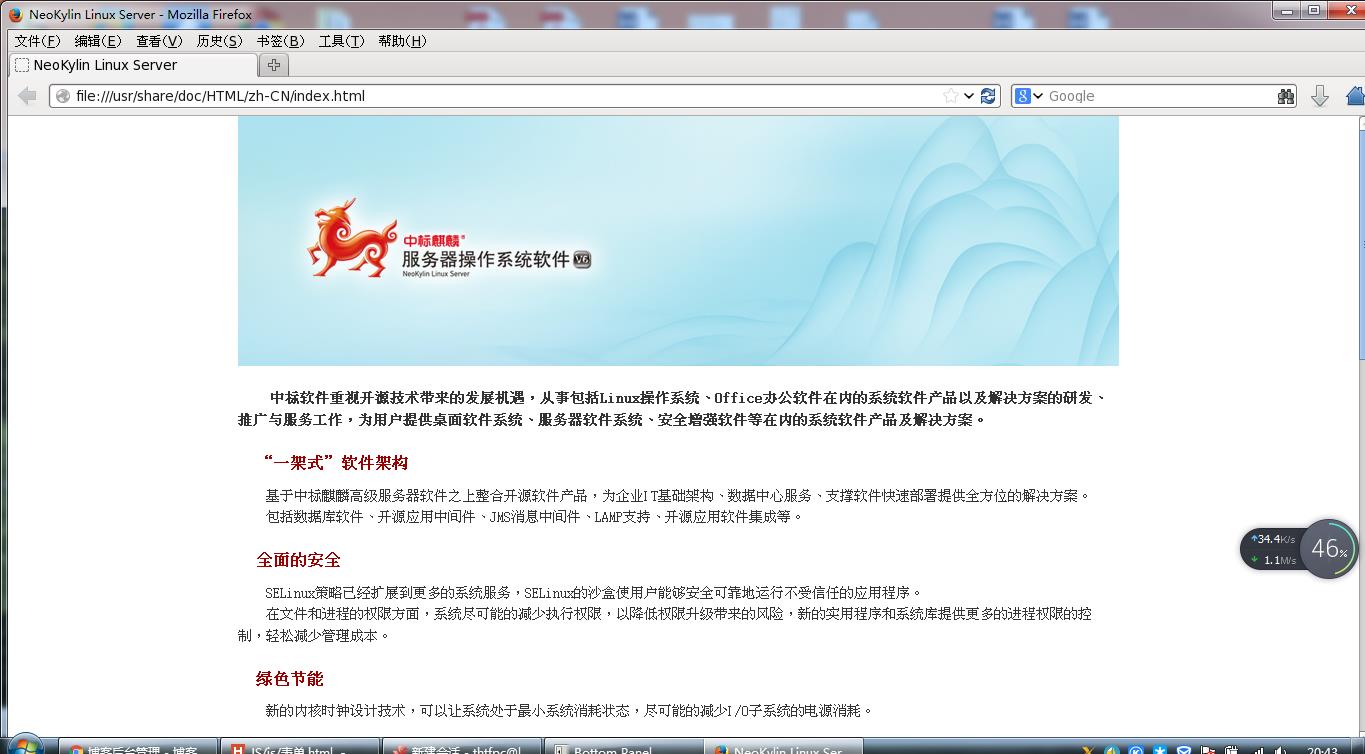
浏览下试试
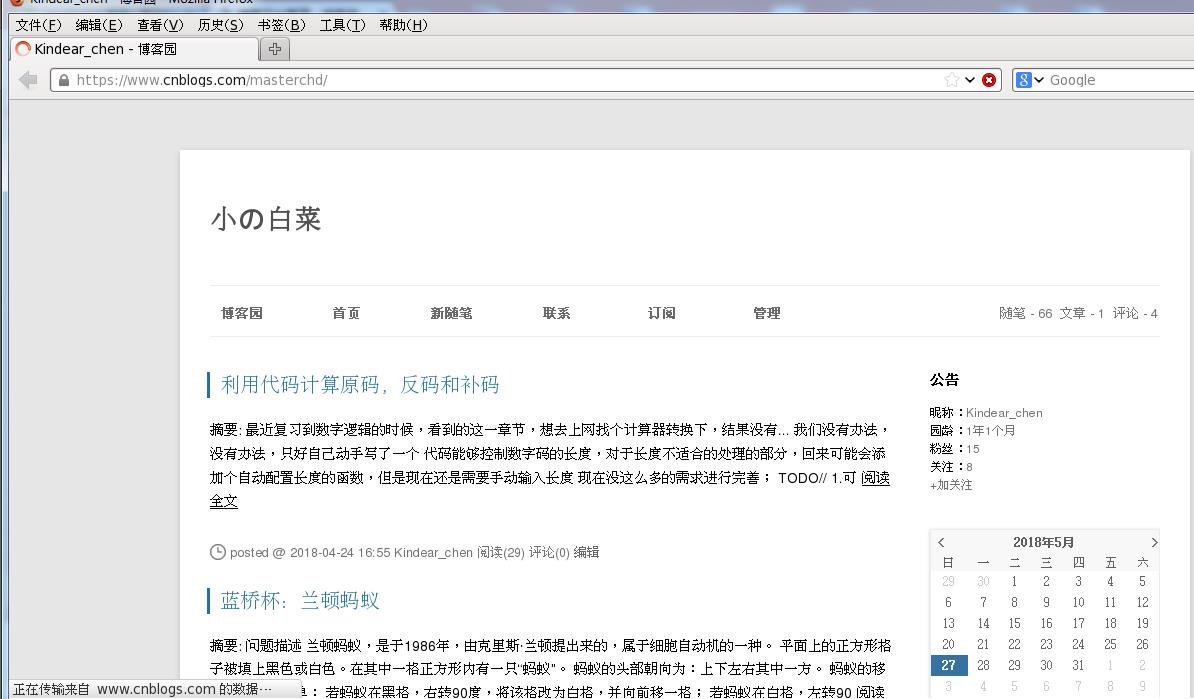
对了,注意流量......
不点个赞吗
以上是关于中标麒麟系统远程桌面连接的主要内容,如果未能解决你的问题,请参考以下文章